Anuncio
Tu secuencia de fotos es popular. Tanto que has decidido abrir una segunda cuenta de Instagram. ¿Pero cómo los manejarás? En un teléfono inteligente tiene la opción de instalar múltiples aplicaciones cliente, pero ¿qué puede hacer para administrar varias cuentas de Instagram en su computadora de escritorio?
El sitio web de Instagram: no apto para computadoras de escritorio
Instagram en tu teléfono: es fácil de usar, ¿no? Dentro de la aplicación, puede buscar feeds, tomar fotos, agregar filtros y cargar, etiquetar simultáneamente a los amigos y agregar la imagen a otras redes sociales.
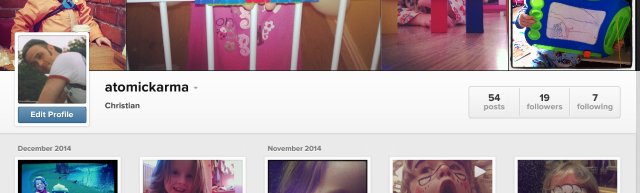
Inexplicablemente, lo mismo no es cierto en su computadora de escritorio. Ni siquiera puede registrarse para el servicio, ni subir una foto a través del sitio web de Instagram, que parece optimizado únicamente para mostrar galerías de imágenes.
Sin embargo, nos complace informar que hay una manera de que pueda cargar imágenes desde su computadora de escritorio o portátil a Instagram. Requiere un software llamado BlueStacks, que es esencialmente un emulador de Android. Lo hemos presentado varias veces anteriormente en MakeUseOf, y BlueStacks es simplemente uno de los más piezas de software útiles para mantener la experiencia de Android en Windows XP y posterior, y en Mac OS X.
Puede obtener su copia de BlueStacks, una aplicación gratuita, de www. BlueStacks.com. Tenga en cuenta que es incompatible con algunos antivirus / software de seguridad de Internet, como Bitdefender Internet Security 2015 Bitdefender Internet Security 2015: la opción ideal para PC domésticas [Sorteo]Ofreciendo antivirus, protección de privacidad, banca segura, firewall y control parental por solo $ 79.95, Bitdefender Internet Security 2015 parecería ser la opción óptima para cualquiera que quiera darle a la seguridad de su computadora aumentar. Lee mas .
Con BlueStacks, puede ejecutar aplicaciones de Android en su computadora de escritorio o portátil. Como Instagram tiene una aplicación para Android, probablemente puedas ver a dónde vamos con esto ...
Mejore el acceso a Instagram en su computadora con BlueStacks
Hemos anteriormente cubría la configuración de BlueStacks aquí en MakeUseOf BlueStacks te permite experimentar Android desde la computadoraEn enero, BlueStacks se presentó a los lectores de MUO en un artículo que ofrece alternativas similares al software de emulación. Desde entonces, el desarrollo de BlueStacks ha progresado de una manera que, en mi opinión, ... Lee mas , así que le recomiendo que consulte el artículo relevante para obtener más información al respecto. Aquí hay una descripción general:
Con BlueStacks configurado, es hora de instalar Instagram, lo que puede hacer visitando Google Play, ingresando los detalles de su cuenta de Google preferida. Una vez instalado, inicia sesión en Instagram y puedes comenzar a compartir tus fotos.
¿Cómo podrías llevar tus fotos desde tu teléfono a tu computadora? En algún momento, la mejor manera es a través de un servicio de almacenamiento en la nube, como Dropbox o Google Drive, que debería configurarse en su teléfono y en la instalación de BlueStacks en su computadora. Sin embargo, ahora es posible simplemente copiar datos de su disco duro a BlueStacks, utilizando Todas las aplicaciones> Configuración de BlueStacks> Importar archivos de Windows, con lo cual debe buscar los archivos a los que desea acceder dentro de BlueStacks.
Desde este punto, subir una foto o un videoclip a Instagram (puedes subir clips que editaste en tu computadora de escritorio 8 formas de crear videos inolvidables de InstagramCrear un video de Instagram es fácil. Hacerlo inolvidable, sin embargo, es mucho más difícil. Afortunadamente, hay varios consejos y trucos que puede usar para ayudarlo a crear un video para causar una buena impresión. Lee mas ) es tan simple como tocar el icono de la cámara, buscar fotos y seleccionar la imagen que desea cargar con la descripción habitual, las etiquetas y la elección de las redes sociales. Existe una buena posibilidad de que la cámara web de su PC o tableta no sea compatible con BlueStacks, sin embargo, así que asegúrese de que todo lo que quiera usar se haga desde su host sistema operativo.
Cualquier aplicación que instale a través de BlueStacks creará un mosaico de pantalla de Inicio de Windows 8, que puede ser muy útil para abrir la aplicación o el juego en cuestión sin abrir BlueStacks primero.
Instagram instalado: ¡es hora de usarlo!
Con Instagram instalado en BlueStacks, puede usar la aplicación para crear una nueva cuenta, o iniciar sesión y usarla exactamente como lo haría con la aplicación de Android, ¡porque eso es lo que es!
Con el mouse (recomendable incluso si está usando una tableta con Windows), toque el botón Registrarse y siga las instrucciones para crear su cuenta. Si inicia sesión en una cuenta existente, debe quedar claro cómo hacerlo.
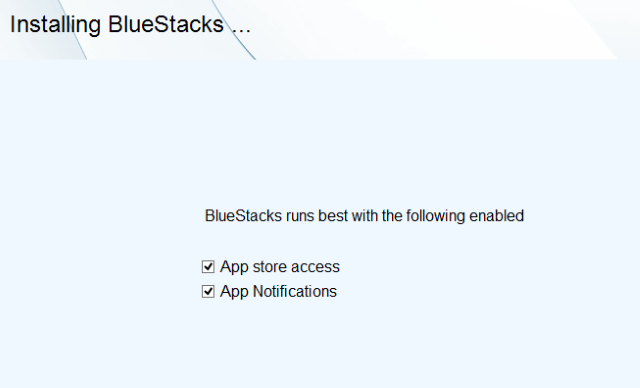
Una de las mejores cosas de BlueStacks es que proporciona mensajes emergentes fuera de la aplicación para alertas y notificaciones en Android, aunque esto es algo que debe habilitar en la instalación escenario. Esto significa que no solo puedes ejecutar Instagram en tu computadora, sino que también puedes obtener notificaciones emergentes gracias a BlueStacks. Cada vez que alguien te sigue o le gusta o comenta una imagen que has subido, recibes una notificación.
Use el menú de configuración de Instagram para personalizar cómo se muestran estas notificaciones.
Instagram o Instwogram?
Aunque ejecutar la aplicación móvil de Instagram dentro de BlueStacks es la solución para cargar imágenes usando su escritorio, es posible que tenga varias cuentas. Quizás descubra que ejecutar una cuenta en su teléfono y una segunda en su PC es lo suficientemente bueno, pero existe una buena posibilidad de que no lo sea.
La mejor solución para manejar múltiples cuentas de Instagram en Android es instalar Instwogram, que actúa como una segunda aplicación de Instagram.
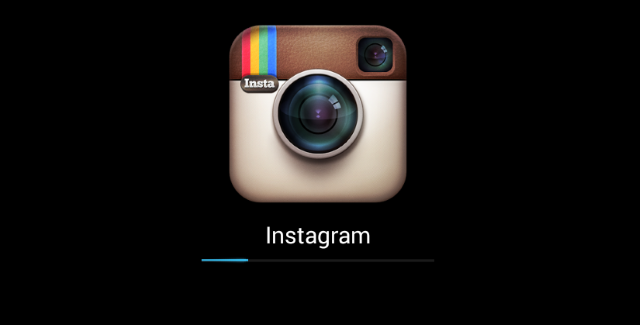
En una notable coincidencia, esta es otra aplicación que tenemos previamente cubierto en MakeUseOf ¿Quieres varias cuentas de Instagram en tu Android? ¡Prueba esto!¿Tienes más de una cuenta de Instagram? Administrar ambos en el mismo dispositivo Android puede parecer casi imposible, pero es más fácil de lo que piensas. Lee mas . Para instalarlo en BlueStacks, descargue el archivo APK Instwogram en su computadora y haga doble clic. ¡Esto hará que se instale automáticamente en BlueStacks, desde donde puede iniciar, iniciar sesión y comenzar a cargar imágenes!
¿Tienes un Chromebook? ¡No se necesitan BlueStacks!
En caso de que poseas una Chromebook, te complacerá saber que BlueStacks no está obligado a acceder a Instagram.
Si bien sería genial tener una aplicación de Instagram para Chromebooks, la mejor opción en este punto es ejecutar la aplicación de Instagram dentro del navegador Chrome. Se han establecido un par de formas de ejecutar aplicaciones de Android de esta manera, las cuales pueden ser un poco complicadas.
Si puede manejar ensuciarse los dedos con archivos ZIP, entonces pruebe uno de estos métodos para ejecutar archivos APK de Android en el navegador Chrome Cómo ejecutar aplicaciones de Android en Chrome en Mac / Linux / WindowsAhora es posible ejecutar aplicaciones de Android en el navegador Chrome, solo requiere un poco de trabajo. Lee mas .
Múltiples cuentas de Instagram? ¡Prueba esto!
Si tiene cuentas de Instagram dedicadas para usted y sus perros, o si está a cargo de las redes sociales alcance de la red para su empleador, hay muchas razones por las que podría tener múltiples Instagram cuentas
A diferencia de Facebook y Twitter, simplemente no es fácil acceder a varias cuentas de Instagram, y cuando se tiene en cuenta qué tan restringido está la interfaz de escritorio es para la red social, te darás cuenta de que emplear Stacks, posiblemente con la aplicación Instwogram, es lo mejor opción.
¿Tienes varias cuentas de Instagram? ¿Has encontrado una solución diferente? Cuéntanos sobre esto en los comentarios.
Crédito de la imagen destacada: PlaceIt.net
Christian Cawley es editor adjunto de seguridad, Linux, bricolaje, programación y tecnología explicada. También produce el podcast realmente útil y tiene una amplia experiencia en soporte de escritorio y software. Colaborador de la revista Linux Format, Christian es un fabricante de frambuesa Pi, amante de Lego y fanático de los juegos retro.